|
7014| 0
|
[教程] 【搬运】如何快速有效率地建模的10个小技巧 |
|
原文地址:https://www.bilibili.com/read/cv304065/ 1,快速对齐两个模型  如动图所示,将一个模型摆放至另一个模型之上,在selfcad中你可以很快速地将两个模型对齐,而不是手动地去拖曳。 通过选择这你要对齐的物品,在高级变形区域中点击“对齐”选项 在参考区域中,选择你想要放置的模型,点击“对齐”选项,并选择顶端,就完成了。 2,复制多个物体 比起使用快捷键CTL+A来创造多个物品的复制品,你可以使用“平行复制”功能 在“编辑区域”中,选择“平行复制” 为了让复制的物品们在同一条直线上,保持位置不变,改变X轴的数值。 3,改变工作区域大小 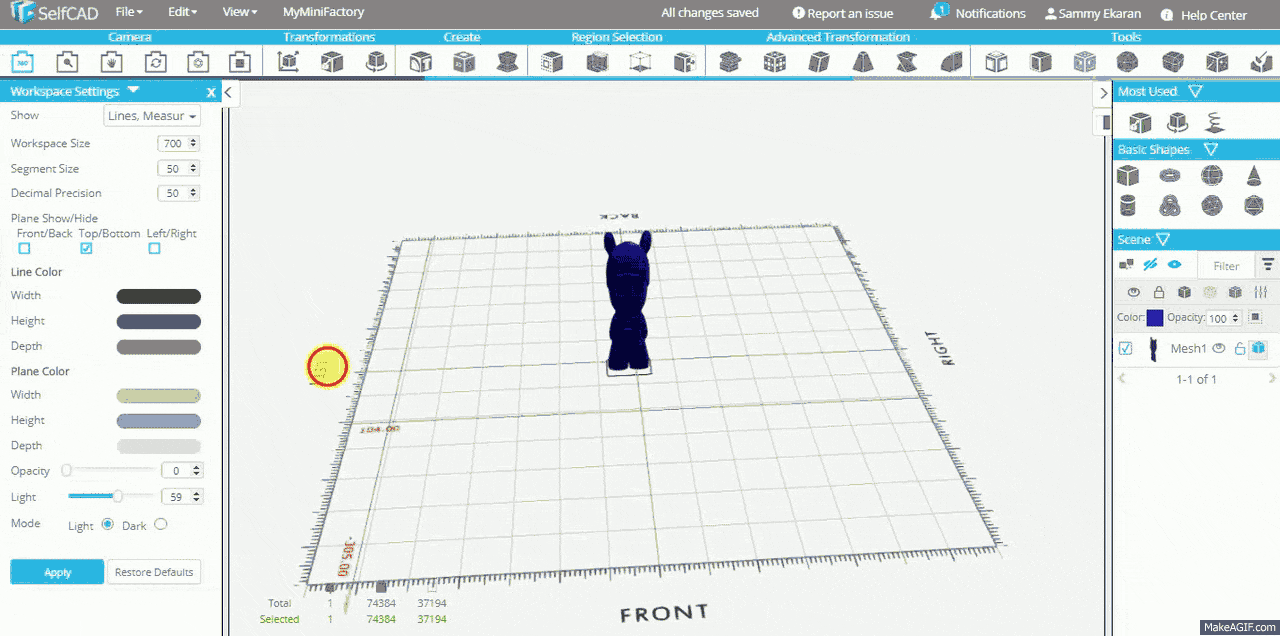 根据你所工作的模型的尺寸大小,你可以轻松地自义定工作区域的大小。 在视图区域中,选择工作区域设定,调整工作区域的数值和分节大小。 4,调整工作区域的不透明度和亮度 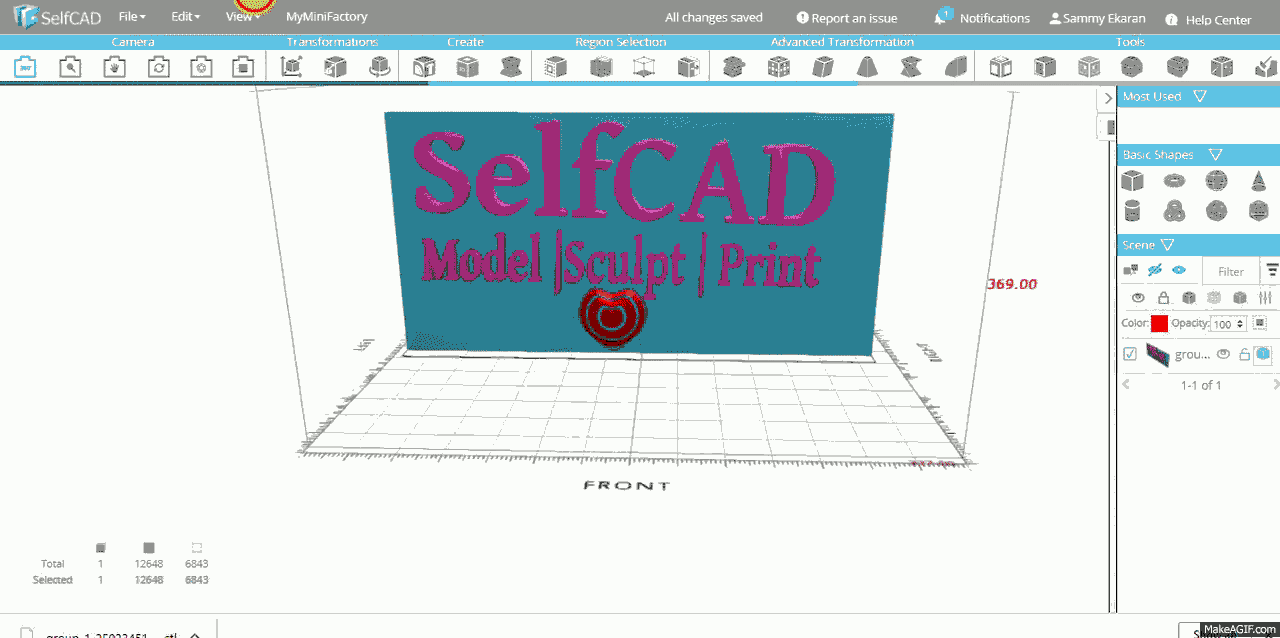 对于那些眼部患有疾病的人,你可以自定义你的工作区域界面的样式,通过调整不透明度和亮度的数值,选择一个最适合自己的界面。 可以在视图——工作区域设定——不透明度和亮度,进行调整。 5,使用照相机工具来改变模型的视角 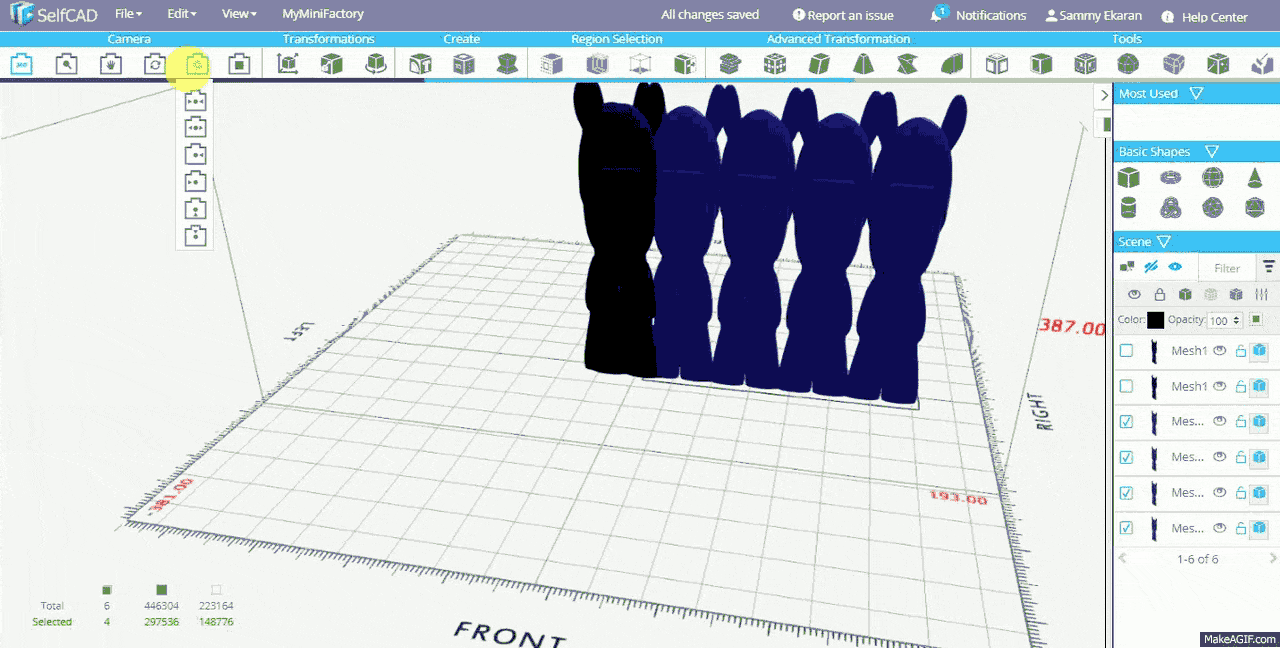 在变形器区域中,选择照相机选项,能够改变看物体的视角。在下拉的菜单中,你可以看到选项,分别是,“前视角”“后视角”“顶视角”“底视角”“右视角”和“左视角”。 6,扭曲一个物品 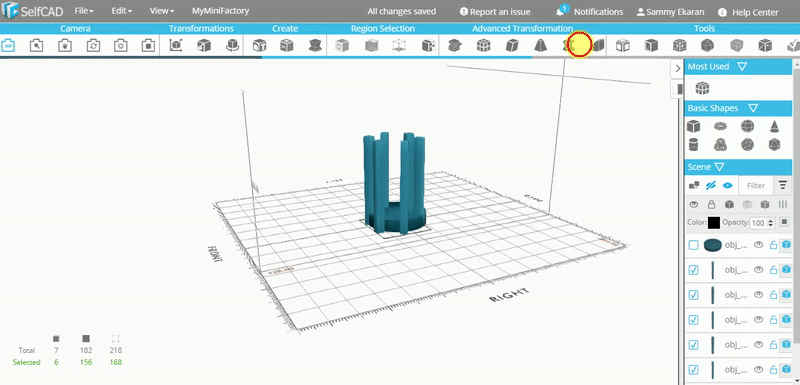 在SelfCAD中,你可以轻松地扭曲一个物品,通过在高级变形区域中的“扭曲工具”。 7,自定义工作平面 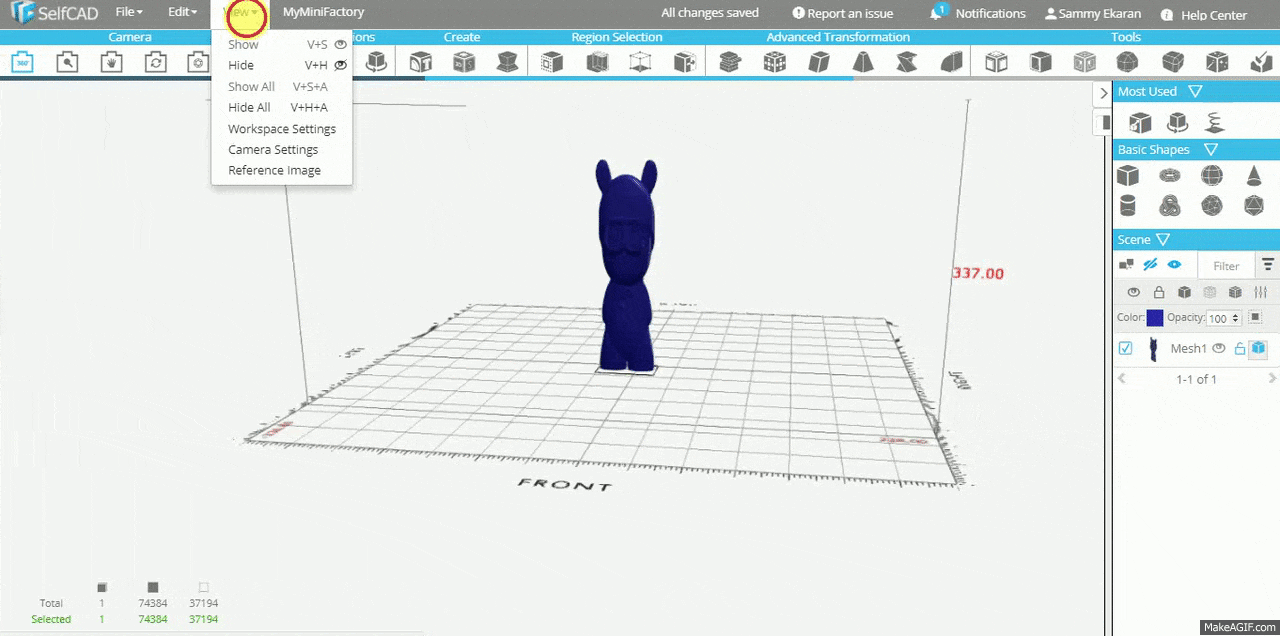 工作空间里,应用不同的平面是非常重要的,尤其在建模复杂的模型的时候,你可以通过工作空间设定中,改变平面“显示”或“隐藏”来自定义它们,“显示”还能让你选择,显示或隐藏“线条”,“刻度”和“标签”。 8,旋转物品  工具区域中的“旋转物品”让你能够轻松在SelfCAD中旋转任何的物品。 9,在模型上创造空隙或者一个洞 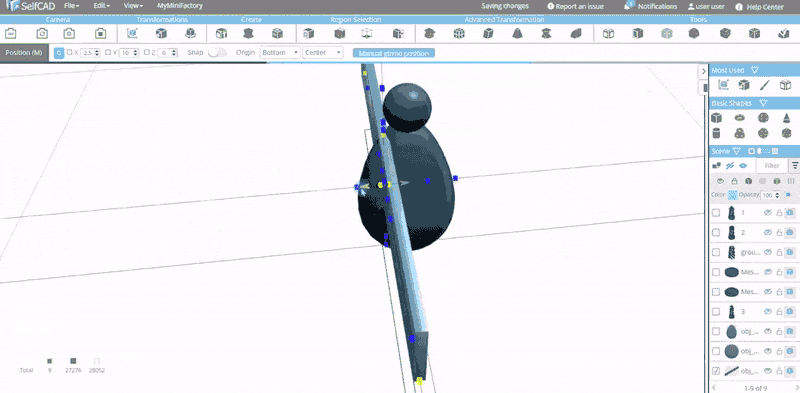 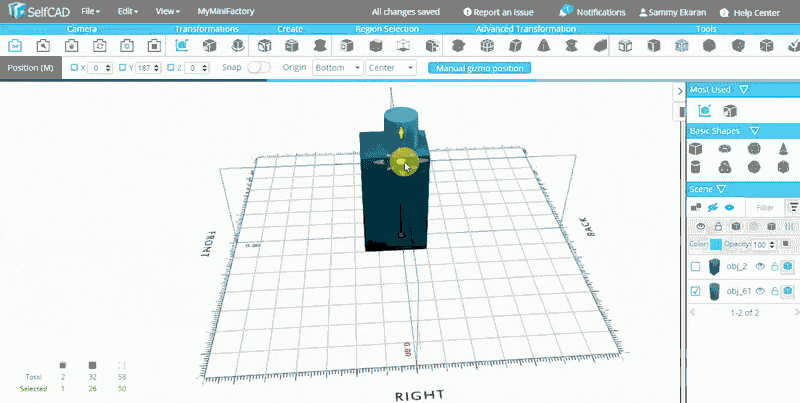 在“缝补工具”中的“区分”选项里,可以在任意模型中建立一个洞或者是空隙,通过把一个小的模型从更大的模型中分离出来,你可以通过选择“缝补工具”(布尔区分工具中)选定区分,接着选择中那个你想要分离的物品。 |
 沪公网安备31011502402448
沪公网安备31011502402448© 2013-2025 Comsenz Inc. Powered by Discuz! X3.4 Licensed